怎么将小部件图标添加回Windows11任务栏?
如何把widget图标重新添加到Windows11任务栏?Windows11是最新版的Windows操作系统,它有一个叫做Widgets的特性。widget的功能并非新特性。取而代之的是Windows10提供的“新闻与兴趣”功能的升级版本。但许多用户不知道该怎么操作,下面小编就给大家介绍!
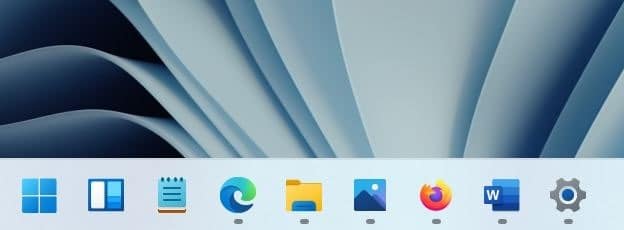
将小部件图标添加回Windows11任务栏的方法
一、将小部件添加到Windows11任务栏
第1步:执行右键单击任务栏的空白位置,然后单击任务栏设置,打开设置》个性化》任务栏的页面。
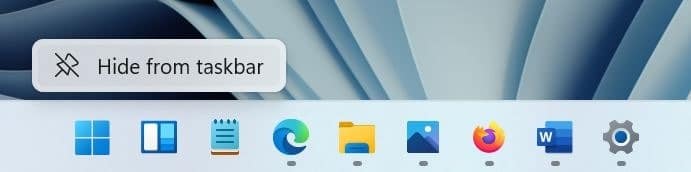
步骤2:在任务栏项目部分,单击小部件旁边的切换按钮将小部件图标添加到任务栏。再次单击它将隐藏任务栏中的小部件图标。
二、从Windows11任务栏中隐藏小部件图标
即使从任务栏中删除了小部件图标,也可以使用Windows徽标+W键盘快捷键打开小部件板。

步骤1:要从任务栏中删除小部件图标,请右键单击小部件图标,然后单击从任务栏隐藏选项。
三、从Windows11任务栏中删除小部件图标的另一种方法
第1步:打开设置应用程序。转到个性化》任务栏。

第2步:关闭小部件以将其从任务栏中删除。
相关文章
- 更新Windows11时提示你需要关注的事项怎么解决?
- 怎么在Windows11/10中查看用户登录历史?
- 如何在Windows11中更改网络配置文件类型?
- Windows11回退不了怎么办?Win11退回Win10教程
- Windows11家庭版如何安装?Windows11家庭版最新离线安装方法分享
- Windows11怎么查看IP地址?win11怎么查看电脑IP地址?
- 升级Win11最低配置要求是什么?Windows11最低配置要求介绍
- 如何在Windows11上设置混合现实?Win11设置混合现实的方法
- Windows11兼容性怎么设置?Windows11兼容性设置教程分享
- Windows11玩游戏卡吗?Windows11玩游戏是否卡顿详细介绍
- Windows11无线显示安装失败怎么办?Windows11无线显示安装失败解决方法
- 如何在Windows11上检查RAM内存?Win11检查RAM内存方法
- Windows11安卓子系统获更新:多显卡切换更轻松了
- Windows11怎么设置五笔输入法?win11五笔输入法设置教程
- Windows11任务栏怎么放在顶部?Windows11任务栏放在顶部方法分享
- 如何在Windows11的BIOS中启用TPM和安全启动?
